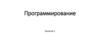Похожие презентации:
Среда языка программирования Pascal ABC
1.
2. Что такое язык программирования.
Вы уже знаете, что с помощью компьютера, например, можнопоиграть в какую-нибудь игру, написать сочинение, использовать его
как музыкальный инструмент либо альбом для рисования и т.д.
Действительно, все это возможно, но при одном условии:
компьютер выполнит задание, если ему будет задана
определенная последовательность команд,
т.е. алгоритм или программа.
Составление последовательности команд для решения конкретных
задач на компьютере называется разработкой программ, либо
программированием. Программа пишется на языке, понятном
компьютеру. Такой язык и называется языком программирования.
Независимо
от
того,
станет
ли
программирование вашим увлечением
либо
профессиональным
занятием,
обучаясь составлению программ, вы
получите удовольствие от возможности
самостоятельно управлять компьютером.
3.
Язык программирования представляет собойнабор слов, специальных знаков и команд,
понятных компьютеру. Поэтому вам необходимо
знать слова, команды и синтаксические правила
языка программирования.
Предложения на языке программирования набираются на клавиатуре.
После этого компьютер переводит их в электрические сигналы,
представляющие нули и единицы. Для выполнения такого перевода
компьютеру нужен так называемый языковый процессор
(транслятор), который встроен в язык программирования.
4. Структура программы.
Программа на Паскале оформляется всегда стандартным образом иможет иметь следующий вид:
program <имя программы>;
<раздел описаний, в котором описываются
данные>
begin
<раздел команд (тело программы)>;
еnd.
Начнем изучение языка Паскаль с
конкретных примеров, которые помогут
вам почувствовать процесс
программирования «вживую». Нашей
первой программой будет программа,
которая выведет на экран монитора
текст. На примере этой программы мы
рассмотрим основные правила
оформления программы и ее
выполнение на компьютере.
5.
- это заголовок программы, где text1 – имяпрограммы. Имя должно соответствовать
содержанию.
После каждого предложения на Паскале нужно ставить точку с запятой.
Далее следует тело программы, которое начинается со слова Begin.
начало программы, здесь не ставят точку с запятой.
(’Я всемогущий компьютер! Жду ваших команд!’);
Команда Writeln выводит на экран монитора текст, который
заключен в апострофы
конец программы, здесь обязательно ставят точку.
6.
1. Имя программы может содержать произвольное количестволатинских букв, цифр, знака подчеркивания и должно начинаться с
буквы (знак подчеркивания «_» считается буквой ;
2. Нельзя присваивать программам либо данным (величинам) имена
зарезервированных в языке программирования слов (например,
Begin, end, Write) ;
3. Команды в программе отделяются друг от друга точкой с запятой
«;»;
4. При вводе текста программы с клавиатуры не имеет значения
какие буквы вы использует : строчные либо прописные.
5. В фигурных скобках можно писать комментарии (пояснительный
текст, который облегчает понимание программы и не влияет на ее
выполнение). Использование в программе комментариев
необязательно.
7.
Запуск среды Pascal ABCА теперь попросим компьютер выполнить
данную программу. Для этого воспользуемся
средой программирования.
Для вызова среды программирования
Pascal ABC:
1) необходимо запустить на выполнение файл
PascalABC.exe ( если он находится в папке Pascal ABC);
или
2) щелкнуть на значке PascalABC, если он существует на
вашем Рабочем столе.
При успешном запуске Pascal ABC на экране
появится главное окно.
8.
Строкаменю
Строка
состояния
Панель
инструментов
Строка
заголовка
Окно
редактора
9.
Как вы видите, главное окно Pascal достаточно похоже на окнаизвестных вам программ: текстового редактора Word либо
графического редактора Paint).
При вводе и редактировании текста программы используются такие же
приемы, как и при работе в текстовом редакторе.
С помощью мыши (либо клавиши F10 и курсорных клавиш) можно
открыть тот либо иной пункт меню.
Итак, нам надо набрать программу, то есть создать новый файл.
Для этого необходимо выполнить следующие действия:
1. Выбрать меню Файл (например, с помощью мыши).
2. Выбрать команду Новый .
На экране откроется пустое окно редактора,
озаглавленное именем Program1.pas.
Вы его можете изменить по своему
усмотрению при сохранении программы.
3. Набрать в окне редактора текст программы.
Program text1;
Begin
writeln(’Я всемогущий компьютер! Жду ваших
команд!’);
end.
10.
При работе в редакторе среды Pascal ABC полезно знать основныекомбинации клавиш , а также содержание меню Файл и меню Помощь.
Таблица 1. Меню Правка
Команда
Отменить
CTRL+Z
Назначение
Отмена последней операции
редактирования текста программы.
Восстановить Shift+Ctrl+Z
Восстановление предыдущей операции
редактирования текста программы.
Вырезать
CTRL+X
Перемещение выделенного текста из
окна редактора в буфер обмена.
Копировать CTRL+C
Копирование выделенного текста из
окна редактора в буфер обмена.
Вставить
CTRL+V
Вставка текста из буфера обмена в
окно редактора.
Найти
CTRL+F
Заменить
CTRL+R
Найти далее CTRL+L
Поиск текста.
Поиск текста и замена его новым.
Дальнейший поиск текста.
11.
Таблица 2. Меню ФайлКоманда
Новый
CTRL+N
Открыть
CTRL+O
Сохранить CTRL+S
Сохранить как …
Закрыть
Выход
CTRL+F4
Назначение
Открытие окна для нового файла.
Открытие (загрузка) файла.
Сохранение файла с прежним именем.
Сохранение файла с новым именем.
Закрыть текущее окно файла.
Выход из системы программирования.
12.
Для сохранения введенной в окне редактора программынужно необходимо выполнить команду
Файл –> Сохранить как…, указать имя файла
для сохранения, нажать кнопку «сохранить».
Для загрузки программы из файла на диске нужно выполнить
команду
Файл –> Открыть, выбрать нужный файл, нажать
кнопку «открыть».
13.
Для выполнения набранной с клавиатуры новойпрограммы либо открытой ранее созданной
необходимо выбрать команду Программа –>
Выполнить (либо нажать клавишу F9).
Если в программе отсутствуют ошибки, вы увидите результат ее
работы на экране монитора.
В частности, в результате выполнения нашей первой программы на
экране монитора в «окне вывода» появится следующий текст:
Я всемогущий компьютер! Жду ваших команд!
При обнаружении ошибок в программе курсор устанавливается
в окне редактирования в области ошибки, а в «окне вывода»
выдается сообщение об ошибке.
В этом случае следует
отредактировать текст программы с целью исправления
ошибок. После чего необходимо снова выполнить программу.
14.
. В «окне редактирования» находиться исходный текстпрограммы, а в «окне вывода» – результат ее выполнения.
Окно редактирования.
Исходный текст
программы.
Окно вывода.
Результат выполнения
программы.
15.
Таблица 3. Ошибки при работе в системе программированияPascal ABC
Ошибка
Причина ошибки
Неожиданный символ
Символ введен не с регистра английских букв
Ожидался символ "точка"
После end нет точки
ожидалось begin
Нет слова begin
Ожидалась "точка с
запятой"
Нет символа «;» или неверно расставлены скобки
Ожидался идентификатор
Не указано имя программы
Ожидалась команда
Отсутствует end
Неизвестное имя
Неправильно написано название команды
Ожидалось «)»
Не закрыта скобка в конце команды
Ожидался конец файла
Неверно написано слово end либо есть лишние
символы после слова end в конце программы
ожидался идентификатор,
но ... обнаружено
зарезервированное слово
Например, вместо val1 написано var
Ошибка ввода. Программа Неверно указано имя файла с задачей (‘begin’)
завершена







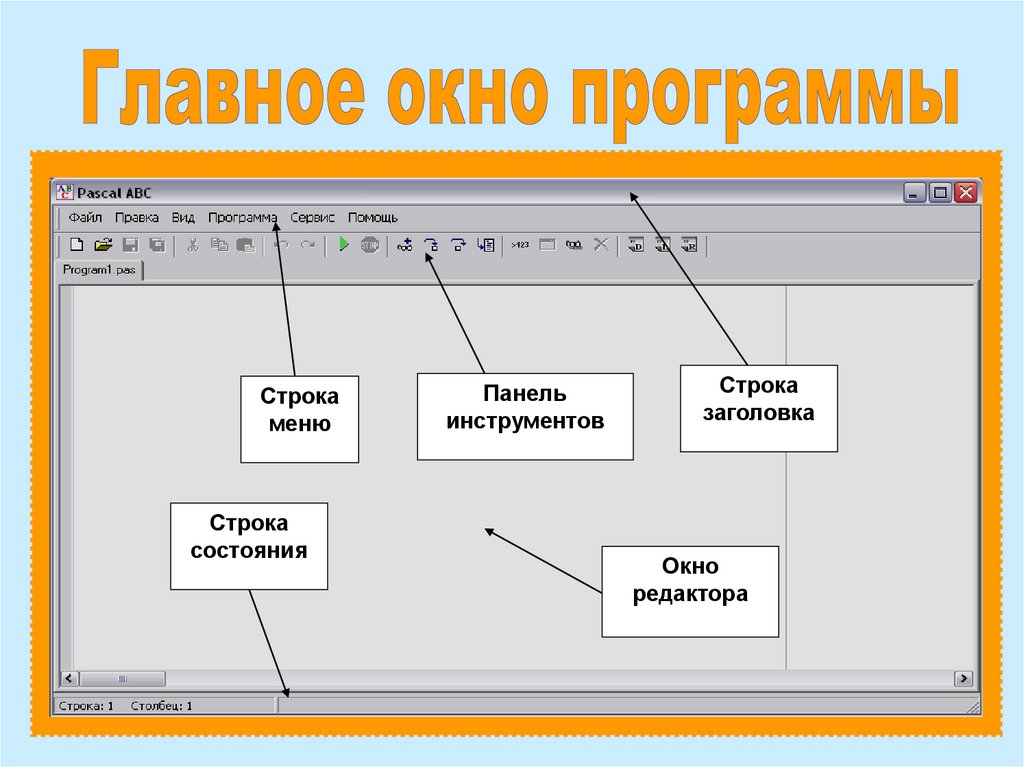

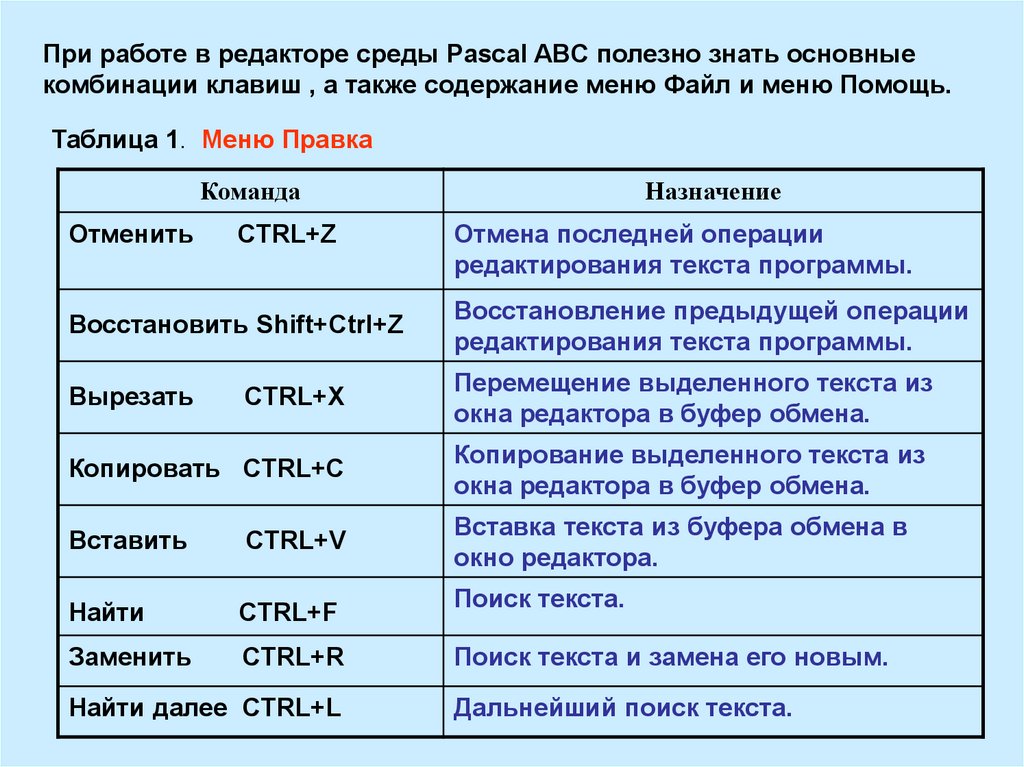
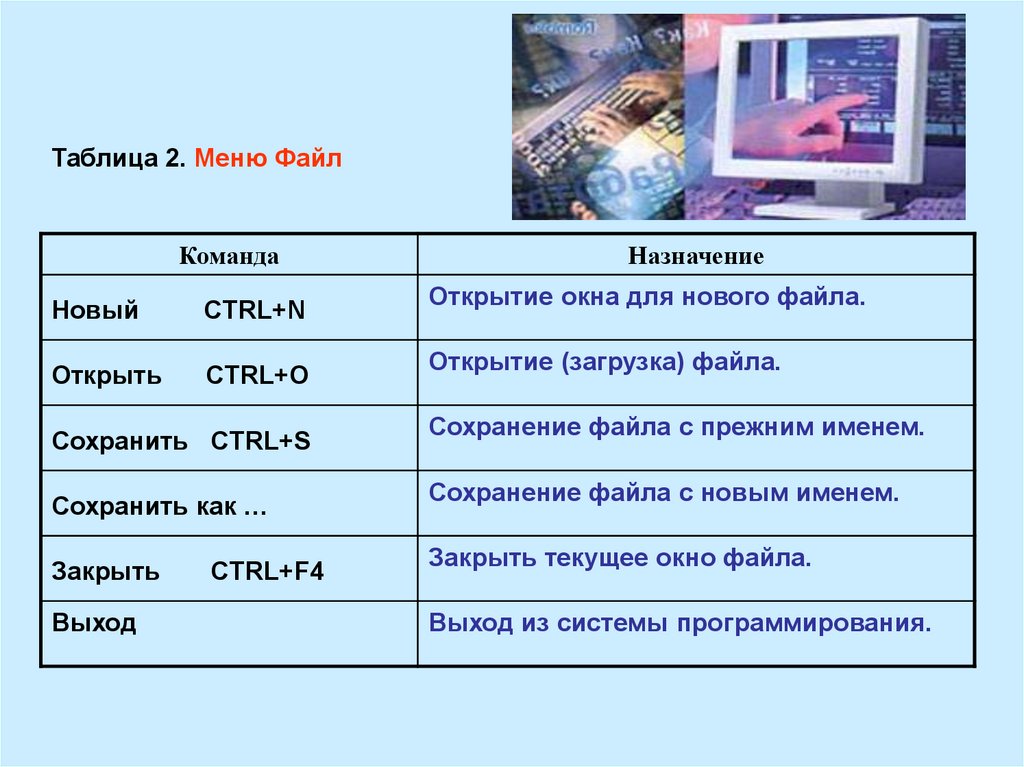


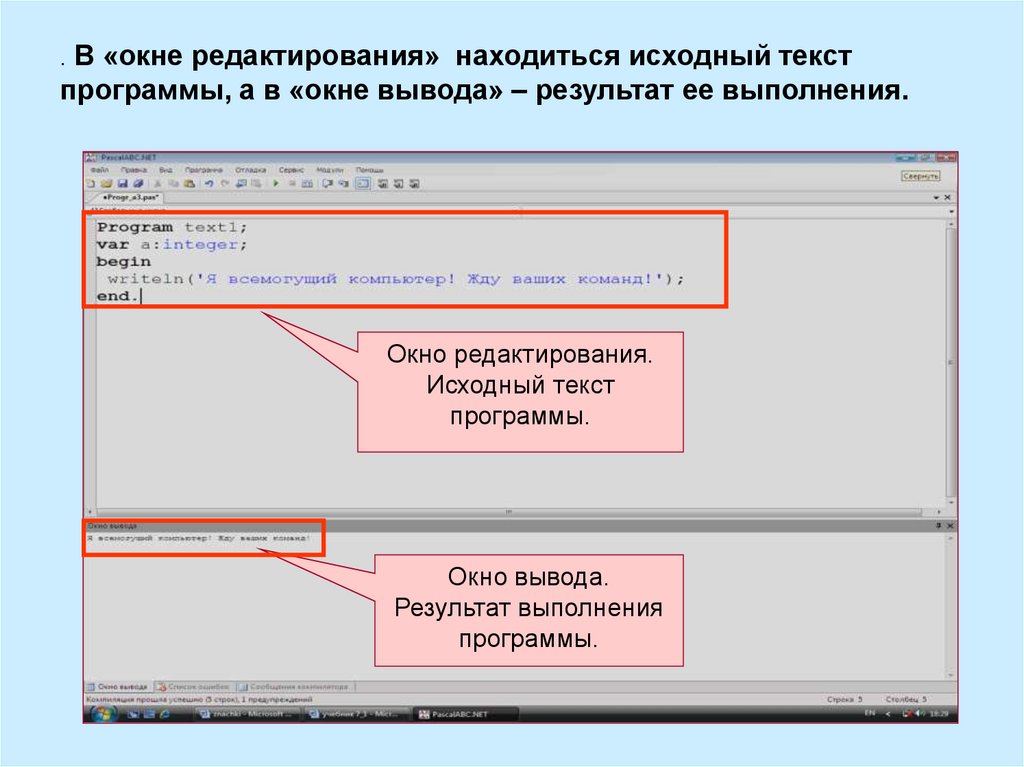


 Программирование
Программирование